[스팀덱 하이브리드] #11 배틀넷 런처 하이브리드 세팅 (디아블로 4 설치 / 실행, 프레임, 온도 정보)
* 스팀덱 하이브리드 세팅 한 사용자를 위한 내용입니다.
하이브리드 세팅은 처음부터 보셔야 됩니다. (아래 링크)
[스팀덱 하이브리드] #0 초기화 (tistory.com)
[스팀덱 하이브리드] #0 초기화
저는 윈도우를 사용하지 않아서 삭제하고 스팀 OS만 쓰고 있습니다. 하지만 간혹가다 윈도우 환경을 필요로 하는 경우가 있고 요즘 핫한 윈도우와 스팀 OS를 모두 사용하는 사람을 위해 나온
qzqz.tistory.com
그냥 배틀넷 런처는 아래의 링크를 확인해 주세요.
스팀덱 배틀넷 런처 설치하기
디아 4 베타 사양 보셨나요? 이 사양을 보고 스팀덱이 잘하면 디아 4 머신이 될 수 있겠다 싶어서 미리 배틀넷 런처를 스팀덱에 깔아 두려고 합니다. 먼저 데스크톱 모드로 진입한 후 브라우저
qzqz.tistory.com
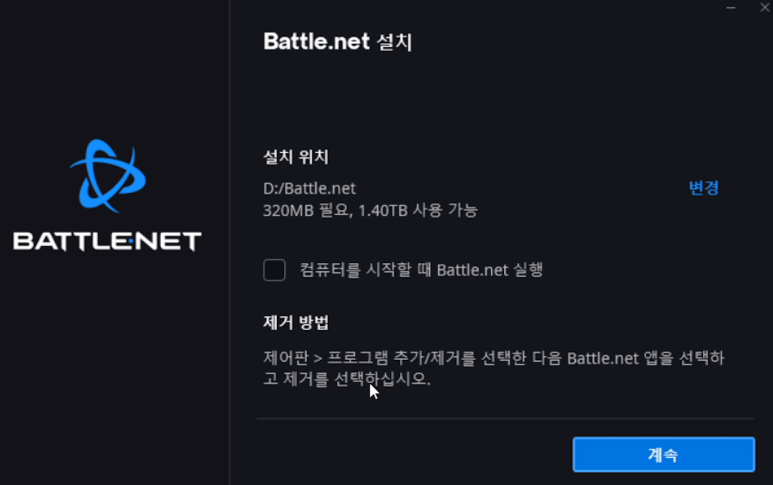
설치할 때 경로를 D (하이브리드 드라이브)로 잡아주세요.
런처를 설치하고 로그인하세요.
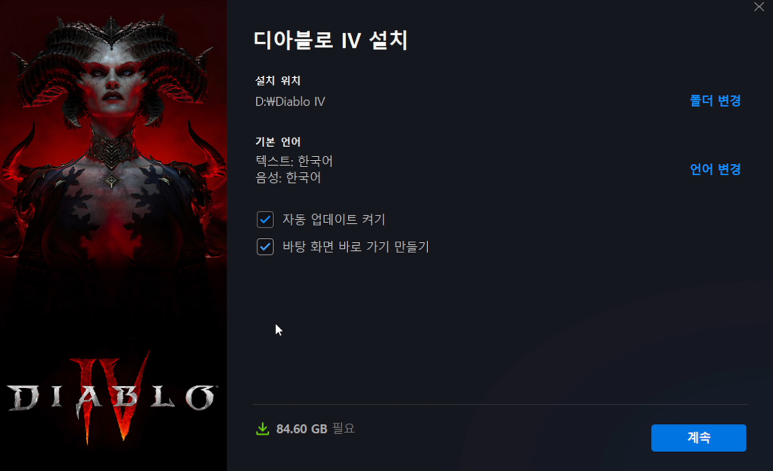
디아블로 설치 경로를 D로 잡아주세요
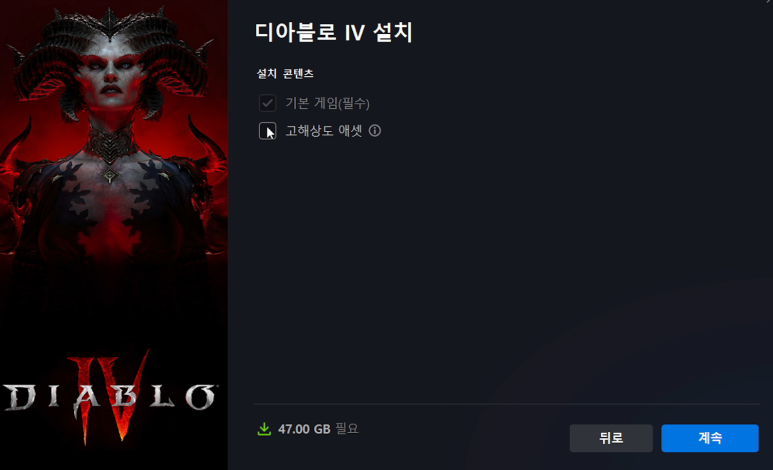
스팀덱에 고해상도 에셋은 설치할 필요가 없겠지요
설치를 진행하세요.
설치가 완료되었다면
스팀 OS 데스크톱 모드로 들어갑니다.
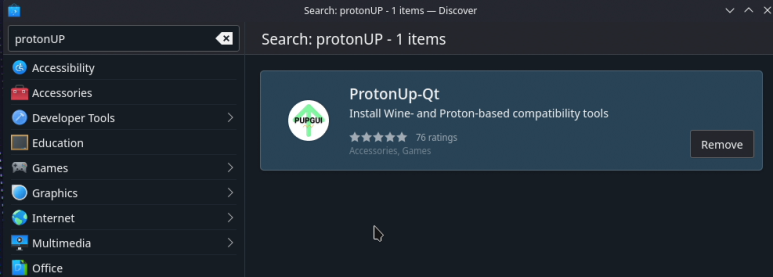
Discover에서 ProtonUP를 검색해
ProtonUP-Qt를 설치합니다.
그리고 실행하세요.
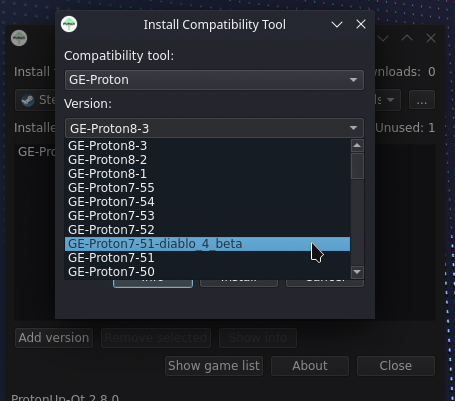
Add version을 누르면
여러 가지 버전이 나오는데요
디아블로 4 베타 때 사용한 버전도 있지만 일단은 최신 버전인 8-3을 설치하겠습니다.
(* 만약에 제대로 동작을 하지 않으면 다른 버전으로 변경할 수 있습니다.)
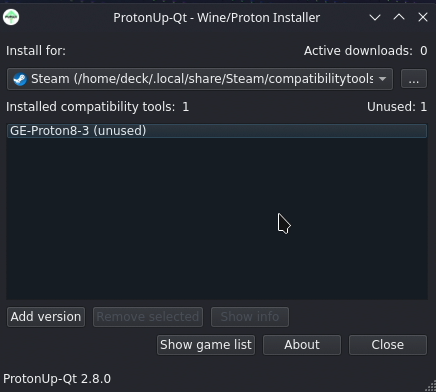
위와 같이 나오면 됩니다.
그리고 이 창은 종료하세요.
데스크톱 모드에서 스팀을 실행하세요.

비 스팀 게임 추가를 누릅니다.
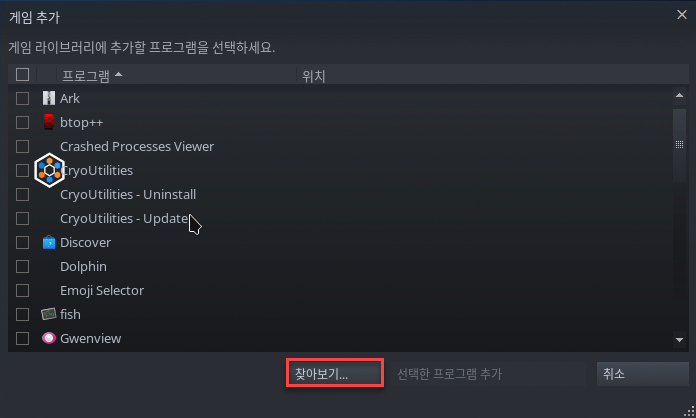
찾아보기...를 누릅니다.
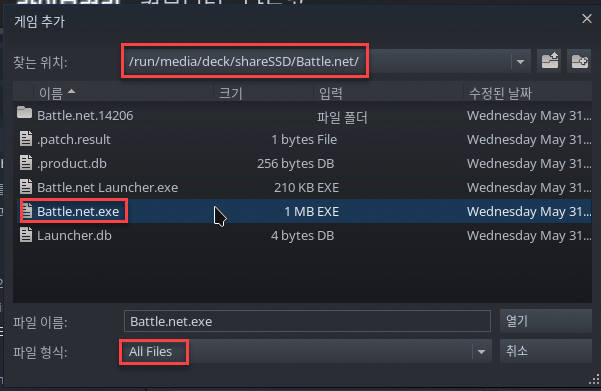
설치한 경로에서 Battle.net.exe를 열기하세요.
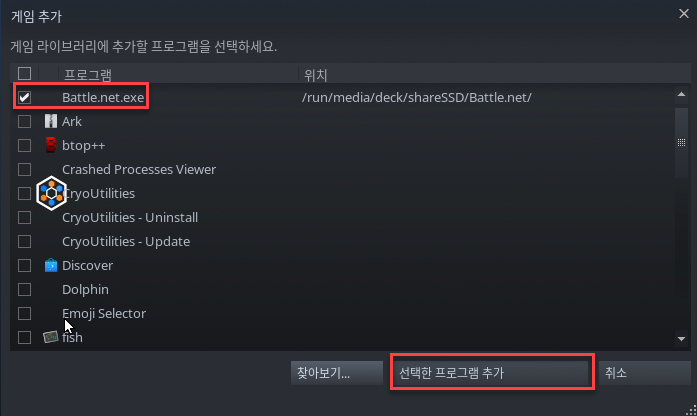
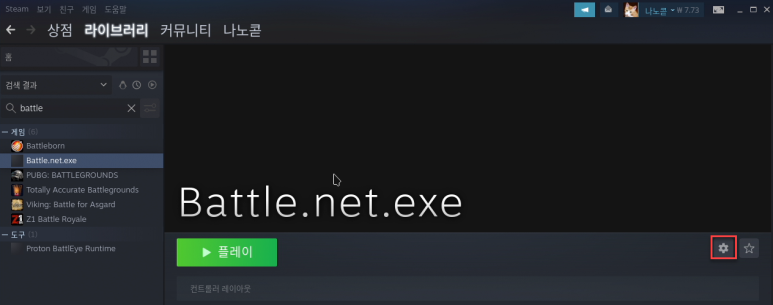
라이브러리에 배틀넷이 등록됩니다.
우측에 표시된 톱니바퀴를 누르세요.
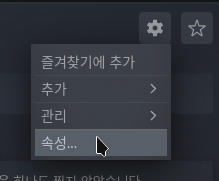
속성으로 들어갑니다.

설치한 GE-Proton8-3을 선택하고 스팀에서 배틀넷을 실행합니다.
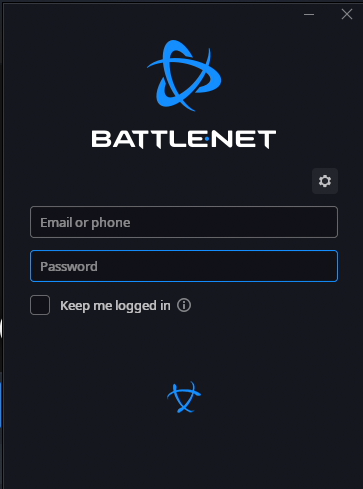
화면이 나오면 로그인을 하세요.
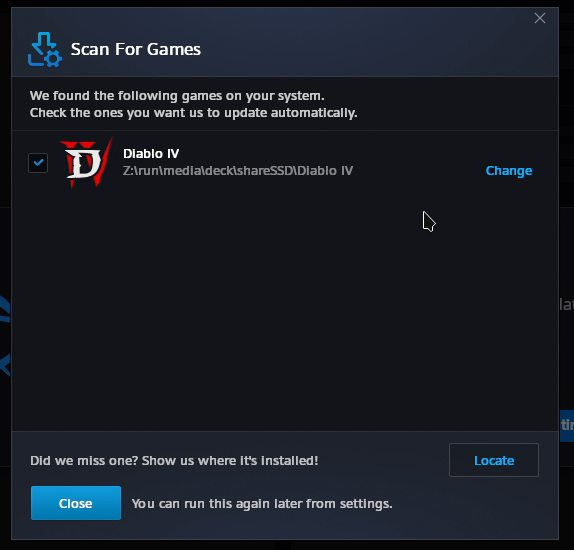
자동으로 디아블로 4가 감지되네요
Close를 누릅니다.
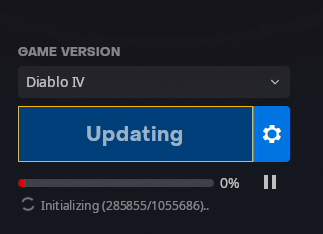
뭔가 파일을 한번 확인하는듯하네요.
금방 끝납니다.
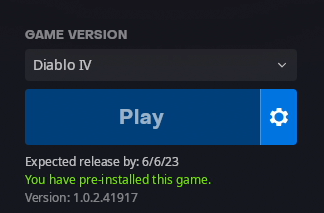
이렇게 나왔다면 성공입니다.
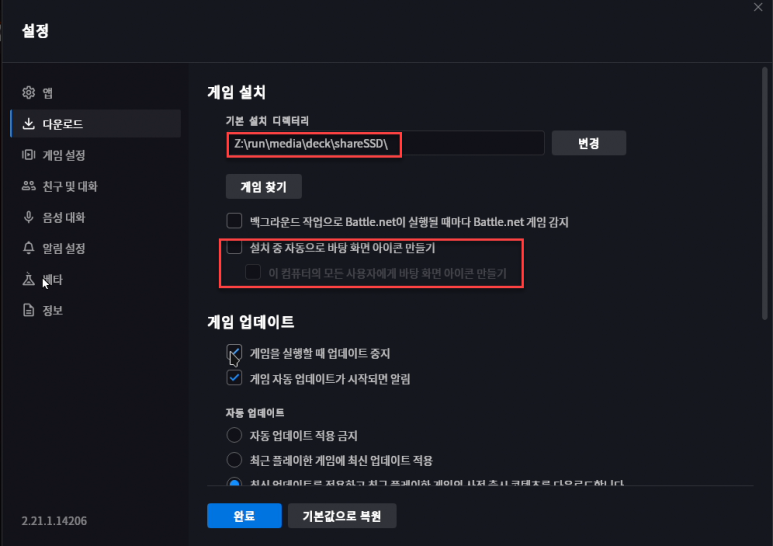
경로 지정과 설정을 해줍니다.
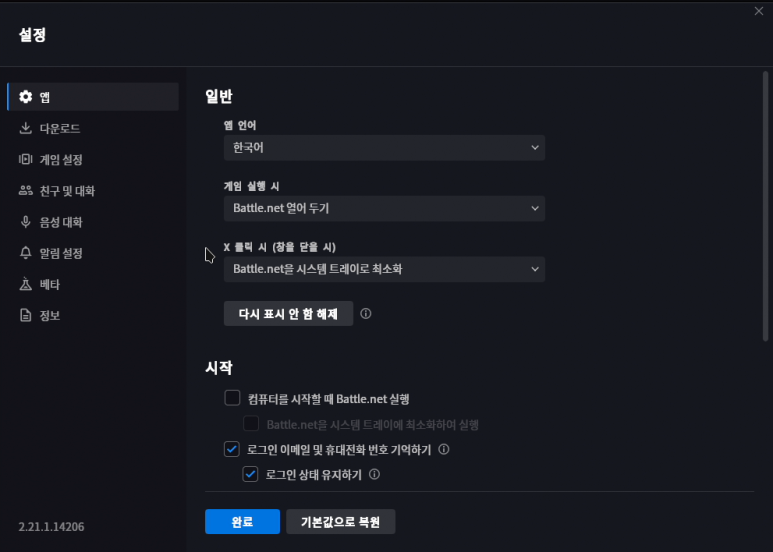
설정에서 한국어로 바꿀 수 있습니다.
게이밍 모드로 들어갑니다.
실행이 잘 되는지 확인하세요.
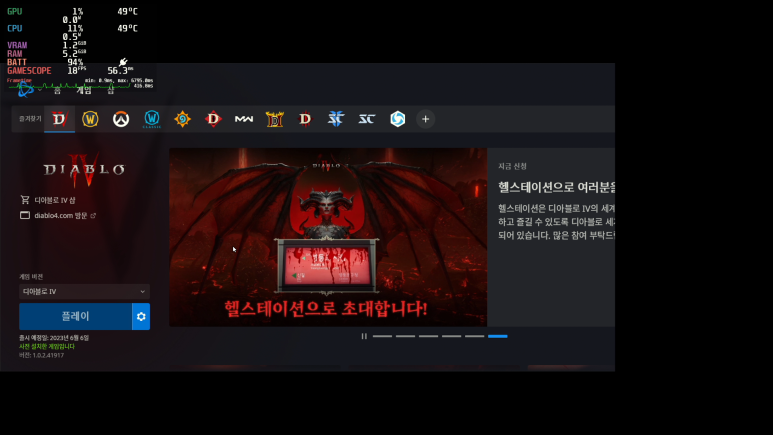
문제없이 실행되네요.
배틀넷 창이 잘리는 문제가 있는데
게임할 때는 지장이 없습니다.
스팀덱에서 디아블로 4 실행하고
프레임과
스팀덱 온도를 살펴보겠습니다.
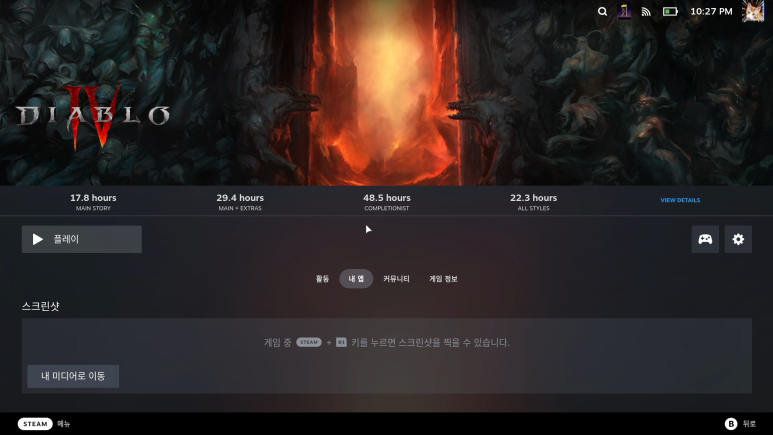
스팀 게이밍 모드에서만 테스트를 했습니다.
이유는 이쪽이 온도와 프레임이 더 잘 나옵니다.
윈도우에서도 원활하게 작동될 거라 예상되네요.

프로톤 버전은 GE proton8-3입니다.
베타 때 그래픽 관련 오류창은 더 이상 안 뜨네요.
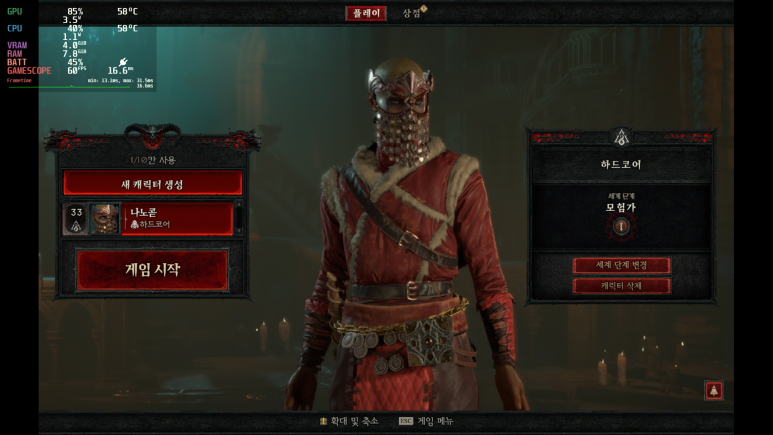

구동은 매우매우매우매우매우 잘됩니다.
온도도 60~69도 정도 사이입니다.
먼저 설정입니다.
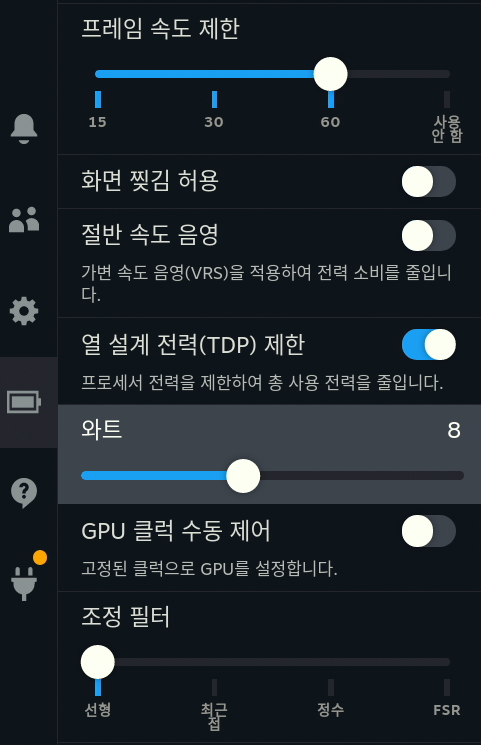
TDP는 8W로 했습니다.
디아블로 설정입니다.
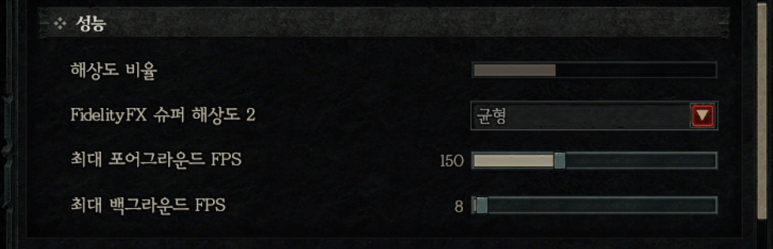
FSR을 균형으로 잡았습니다.
스팀덱 자체 FSR보다 디아블로 설정에서 제공하는 게 더 좋다고 합니다.
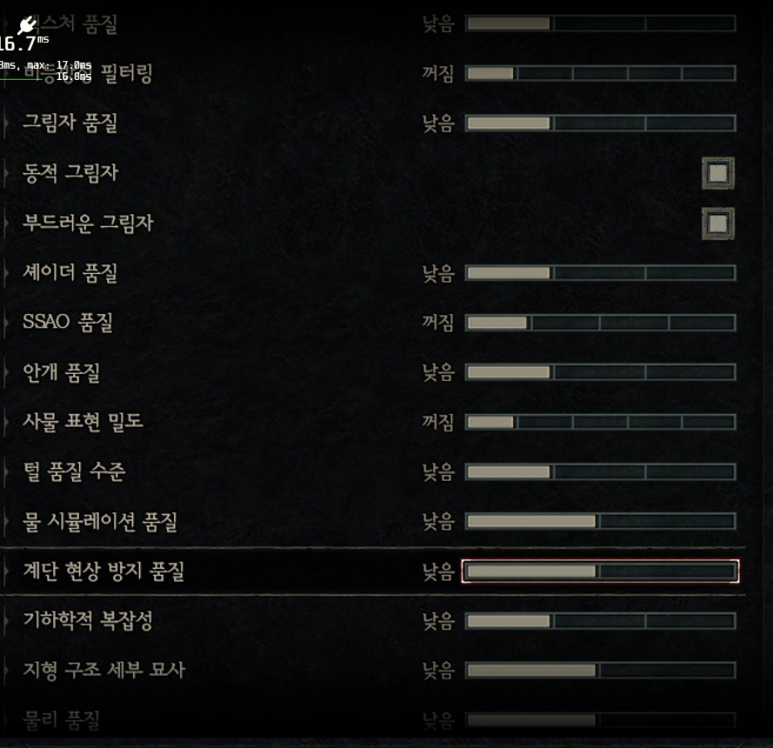
품질 관련은 모두 낮음입니다.
즉, 최하 옵션입니다.

FSR을 활성화해서
TDP를 줄여도 프레임이 50~60 유지됩니다.
(거의 60고정입니다.)
특히 마을에 유저가 많다면 마을에서는 50초반 정도 되는듯합니다.
오히려 던전이나 필드가 프레임이 잘 나왔습니다.
이거 완전 디아블로 머신이 되겠네요.
온도도 착하고
프레임도 잘 나오니까요!
혹시나 이 쿨러를 함께 쓰면 온도가 얼마나 떨어질까 궁금해서 테스트를 했습니다.
[스팀덱 용품] JSAUX 흡기 쿨러 (온도 테스트) (tistory.com)
[스팀덱 용품] JSAUX 흡기 쿨러 (온도 테스트)
전자기기는 온도와의 싸움입니다. 특히 컴퓨터 쪽은 성능과 안정성과 연관이 되어있어서 많은 사람들이 온도를 내리는 여러 가지 방법을 연구하기도 합니다. 스팀덱도 마찬가지지요 스팀덱
qzqz.tistory.com

쿨러 미사용
69도
이 정도로도 충분히 사용할 수 있는 착한 온도라 볼 수 있겠네요.

가장 약하게 쿨러를 켰을 때
64도

가장 강하게 쿨러를 켰을 때
62도
쿨러로 열을 열심히 빼주지만
이 이상은 열을 하락시키지 못하는 것 같습니다.
이 게임은 딱히 쿨러 사용하지 않아도 충분하지 싶네요.
아무튼 스팀덱으로 디아블로 4 매우 잘됩니다.
위의 디아블로 스크린샷은 외장 모니터에 연결한 화질이라 확대 시 깨져 보이는 안 좋은 그래픽이 느껴지지만
스팀덱으로 하면 최하의 그래픽도 엄청 봐줄 만합니다.
그래서 저는 가장 낮은 그래픽으로 설정을 했지만
온도도 착한 편이고 설정을 조금 만져보는 것도 괜찮을 수도 있겠네요!
하지만 리소스를 많이 사용하게 되면 그만큼 배터리도 빨리 달게 되니까
결정은 여러분들이 하시면 될 것 같습니다.
다 살펴봤습니다.
뭐 하세요?
레벨 업 하러 가셔야죠
감사합니다^_^